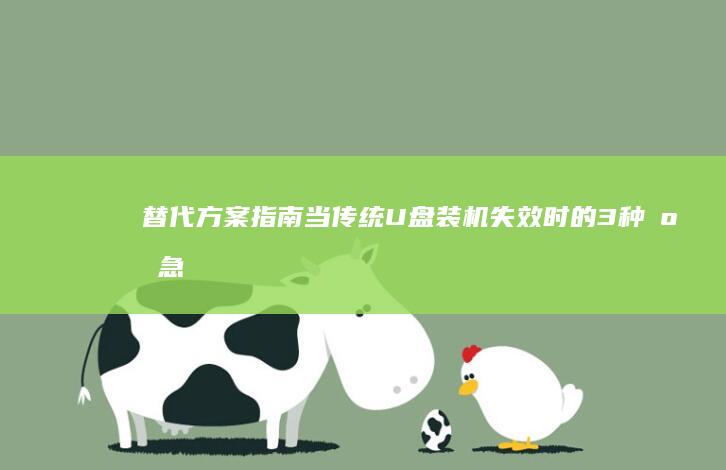解决联想旧版笔记本电脑无法通过USB安装的问题 (解决联想旧版本的方法)
解决联想旧版笔记本电脑无法通过USB安装的问题,这是一个比较常见但又让人头疼的问题。让我来详细地为你分析一下这个问题的原因以及解决方法。
联想旧版笔记本电脑可能无法通过USB安装操作系统,通常是由于以下几个原因:
1.
bios设置问题
 :旧版笔记本电脑的BIOS可能不支持USB启动,或者USB启动功能被关闭了。
:旧版笔记本电脑的BIOS可能不支持USB启动,或者USB启动功能被关闭了。
2. USB硬盘格式问题 :USB硬盘的格式可能不正确,导致系统无法识别。
3. ISO镜像问题 :ISO文件可能损坏或者不兼容。
接下来,让我们一步一步来解决这个问题。
第一步:进入BIOS设置
1. 重启你的联想笔记本电脑。
2. 在电脑启动的时候,连续按下F1、F2、Delete或其他进入BIOS的键(不同的电脑可能不一样,通常在屏幕上会提示)。
3. 进入BIOS后,找到“Boot”选项,确认USB设备是否在启动顺序中,如果没有的话,将其添加进去。
4. 保存设置并退出BIOS。
第二步:制作USB启动盘
制作一个可启动的USB盘是解决这个问题的关键一步,我推荐使用
- Rufus
1. 下载并安装Rufus工具。
2. 将USB硬盘连接到电脑上。
3. 打开Rufus工具,选择你的USB硬盘。
4. 选择你需要安装的ISO镜像文件(确保是适用于联想旧版电脑的版本)。
5. 点击“开始”制作启动盘。
制作完成后,USB启动盘就可以用来安装操作系统了。
第三步:检查USB硬盘格式
有时候,USB硬盘的格式可能不正确,导致系统无法识别。我们需要确保USB硬盘的格式是FAT32,这是大多数系统支持的格式。
1. 打开“我的电脑”,右键点击USB硬盘,选择“格式化”。
2. 在格式化选项中选择“FAT32”文件系统。
3. 点击“确定”开始格式化。
注意⚠️:格式化会擦除所有数据,请确保备份重要文件。
第四步:检查ISO镜像文件
ISO镜像文件是否损坏或者不兼容也是导致无法启动的原因之一。我们可以用一些工具来校验ISO文件的完整性。
1. 下载并安装
md5sum
工具。
2. 计算ISO文件的MD5校验码,并与官方提供的校验码进行对比。
3. 如果校验码不匹配,说明ISO文件有问题,需要重新下载。
第五步:测试USB启动盘
制作完成后,我们需要测试一下USB启动盘是否可用。
1. 将USB启动盘插入到联想笔记本电脑的USB端口。
2. 重启电脑,并进入BIOS设置(同上)。
3. 在启动顺序中选择USB硬盘启动。
如果一切顺利,系统应该会从USB启动盘开始安装操作系统了。
常见问题解答
1. USB硬盘无法识别 :
可能是USB硬盘的格式问题,尝试重新格式化为FAT32,或者尝试不同的USB端口。
2. 启动盘创建失败 :
检查ISO文件是否完整,或者尝试使用其他的工具来制作启动盘,比如
UltraISO
。
3. 系统安装过程中出现错误 :
检查ISO文件的兼容性,或者尝试下载不同的版本。
通过以上步骤,联想旧版笔记本电脑的USB安装问题应该能够得到解决。关键是要确保BIOS设置正确、USB启动盘制作得当以及ISO文件的完整性。如果在过程中遇到问题,可以在评论区留言,我会尽力帮助你解答。
希望详细的分析对你有所帮助,让你的联想旧版笔记本电脑能够顺利通过USB安装新的操作系统。如果成功了,不妨留言告诉我,大家一起交流一下经验。如果有其他问题,也随时欢迎提问,学习不应停止,技术也需要不断更新。一起加油!💪
相关标签: 解决联想旧版笔记本电脑无法通过USB安装的问题、 解决联想旧版本的方法、
本文地址:https://www.ruoyidh.com/zuixinwz/b831fbed976daa260edf.html
<a href="https://www.ruoyidh.com/" target="_blank">若依网址导航</a>

 人气排行榜
人气排行榜